Sådan bruger du tilpassede Facebook-vennelister til at organisere dine venner
Facebook venner. Hundredvis af mennesker, der inkluderer dine nære venner og familie, såvel som en, du har mødt en eller to gange, der går tur med din hund i parken. Ligesom(Just) i det virkelige liv ønsker du ikke altid at dele de samme ting med hver enkelt af disse mennesker. Den gode nyhed er, at du ikke behøver det.
Facebook giver dig mulighed for at oprette brugerdefinerede vennelister. Dette er praktisk på tidspunkter, hvor du har en opdatering, du kun vil dele med bestemte venner. Du kan oprette lige så mange vennelister, som du vil, og adskille dine professionelle kontakter fra personlige.

Facebooks(Facebook) tilpassede vennelister hjælper dig med at holde dit Facebook -nyhedsfeed organiseret. Du kan også vælge en hvilken som helst venneliste for at se et feed med indlæg lavet af kun personerne på den liste.
Opret tilpassede Facebook-vennelister(Create Facebook Custom Friend Lists)
Først(First) og fremmest skal du logge ind på din Facebook -konto på dit skrivebord. Du kan ikke oprette tilpassede Facebook -vennelister på mobilappen.
Hvor finder du dine Facebook-vennelister(Where To Find Your Facebook Custom Friend Lists)
- For at se dine brugerdefinerede vennelister skal du åbne Facebook på din computer og gå til dit nyhedsfeed(News Feed) .
- Find sektionen Udforsk(Explore) til venstre, og vælg Vennelister(Friend Lists) . Hvis du ikke kan finde den, skal du klikke for at se mere(See More) og rulle ned.

Dette fører dig til en side, der viser dine nuværende vennelister. Du vil se, at du som standard allerede har tre af dem.
- Nære venner(Close Friends ) (personer, du måske vil dele udelukkende med).
- Bekendte(Acquaintances ) (folk, du måske vil dele mindre med).
- Begrænset(Restricted ) (personer, du har tilføjet som ven, men bare ikke vil dele med).
Husk(Remember) , at når du føjer nogen til din begrænsede(Restricted) liste, vil de kun kunne se det indhold, du angiver som offentligt(Public) , eller indlæg, som du tagger dem i. Du kan dog oprette så mange nye lister, som du vil.

Alternativt kan du bare følge linket facebook.com/bookmarks/lists/ for at få adgang til dine vennelister.
Sådan opretter du en ny Facebook-venneliste(How To Create a New Facebook Custom Friend List)
- Fra dit Facebook -nyhedsfeed(News Feed) skal du finde sektionen Udforsk(Explore) til venstre og vælge Vennelister(Friend Lists) .
- Vælg Opret liste(Create List) .

- Navngiv din liste, og tilføj navne på venner, som du vil tilføje til denne liste.
- Klik på Opret(Create) , når du er færdig . Du vil se den nye venneliste blive vist blandt dem, du har på Facebook som standard.
- Du kan også tilpasse din liste senere. Klik(Click) på Administrer liste(Manage List) i øverste højre hjørne for at ændre navnet på din liste, redigere, arkivere eller slette den.
How To Add/Remove a Friend From a Friend List
Tilføjelse af nogen til din brugerdefinerede Facebook -venneliste er en hurtig og nem proces.
- Gå til din vens Facebook - profil og flyt markøren til knappen Venner(Friends) . Vælg derefter den ønskede venneliste fra boksen.

- Eller gå til dit nyhedsfeed(News Feed) og find et opslag af den ven, du gerne vil føje til en venneliste. Hold markøren over Venner-(Friends) knappen. Vælg den ønskede brugerdefinerede venneliste under Tilføj til en anden liste.(Add to another list)
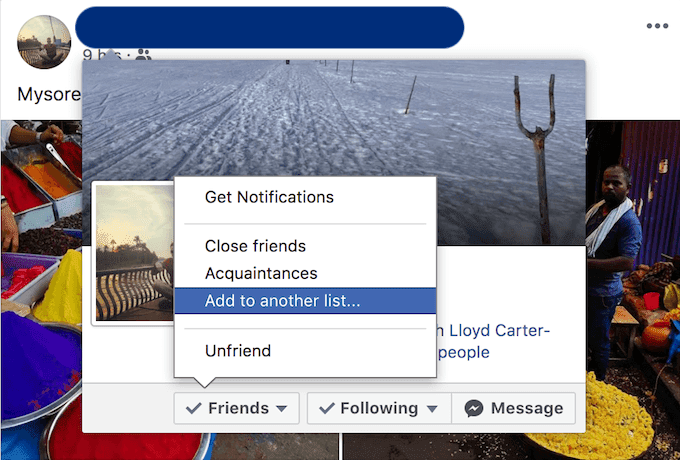
- For at fjerne nogen fra en bestemt venneliste, skal du igen flytte din markør til Venner-(Friends) knappen. Vælg derefter den liste, du vil fjerne dem fra.
Sådan bruger du dine Facebook-vennelister(How To Use Your Facebook Custom Friend Lists)
Facebooks(Facebook) tilpassede vennelister er fantastiske, hvis du er en person, der altid leder efter måder at forbedre dit Facebook-privatliv på(ways to improve your Facebook privacy) . Her er et par muligheder for, hvordan du kan gøre brug af denne funktion til en bedre Facebook - oplevelse.
Brug lister til at organisere dine venner på Facebook(Use Lists To Organize Your Friends On Facebook)
Når du har oprettet en liste, kan du sende en opdatering på Facebook for bestemte personer. For eksempel, post noget til netop dine kolleger eller venner, der bor i din hjemby. Ved hjælp af lister kan du også se opdateringer fra bestemte grupper af mennesker.
Klik(Click) på en venneliste, og Facebook genererer et nyhedsfeed, der kun vil indeholde opdateringer fra de personer, der er på listen.
Du kan til enhver tid ændre dine lister, og brugere får ikke besked, når du tilføjer eller fjerner dem fra en bestemt liste.
Brug tilpassede Facebook-vennelister til at filtrere indhold(Use Facebook Custom Friend Lists To Filter Content)
Når du vil skjule dine Facebook-opdateringer fra bestemte venner(hide your Facebook updates from specific friends) , kan du gøre det i individuelle indlæg eller ved at justere dine overordnede privatlivsindstillinger.
- Som standard vil Facebook lade dig vælge mellem følgende muligheder: Alle(Everyone) , Kun(Friends Only) venner eller Venners venner(Friends of Friends) . Vælg Tilpas(Customize) for at anvende dine tilpassede vennelister i stedet.
- For individuelle indlæg, når du deler en statusopdatering, skal du finde låseikonet nederst til højre i dit indlæg. På den måde kan du kontrollere, hvem der ser dit Facebook - indhold på hvert eneste opslag. Du kan også gøre det, når du redigerer indstillinger for dine fotoalbum.
Hav en backup-plan(Have a Backup Plan)
Selvom du er den eneste person med adgang til dine Facebook -vennelister, så glem ikke, hvad Facebook handler om. Socialt(Social) netværk og deling af information. Så sørg for, at du har en plan, hvis en af dine venner finder ud af, at du har delt information med andre venner, som de ikke kunne se.
Hvis du ikke vil have folk til at tale, så overvej at skjule dine Facebook-venner(hiding your Facebook friends) fuldstændigt for andre.
Related posts
Sådan søger du Facebook-venner efter placering, job eller skole
Sådan finder du fødselsdage på Facebook
Sådan finder du minder på Facebook
8 måder at øge din Facebook-sidepublikum på
Sådan deaktiveres en Facebook-konto i stedet for at slette den
Sådan sletter du Facebook-meddelelser på mobil og computer
Sådan opretter du en anonym Facebook-konto
Sådan blokerer du nogen på Instagram og Facebook
OTT forklarer: Hvad er en Facebook-pixel?
Sådan massesletter du tweets, Facebook-opslag og Instagram-opslag
Sådan opretter og administrerer du en gruppeside på Facebook
Sådan lægger du en GIF på Facebook, Instagram, Reddit og Twitter
4 måder at gøre Facebook Messenger til en selvstændig app
Hvorfor Facebook-beskeder sendes, men ikke leveres (og hvordan rettes)
Sådan skjuler du en kommentar på Facebook, og hvad sker der, hvis du gør
Hvorfor virker Facebook ikke? 9 Rettelser til almindelige problemer
Facebook-billeder indlæses ikke? 10 måder at rette på
Skjul din Facebook-status for en eller bestemte venner
Sådan finder du udkast til opslag på Facebook
Hvordan du kan spore nogens placering ved hjælp af Facebook Messenger
